Inhaltsübersicht
Es besteht kein Zweifel, dass Fotos und Anwendungen einen gewissen Platz auf einem Smartphone einnehmen. In älteren Versionen von iOS waren die Systemdaten als "Anderer Speicher" bekannt, und Sie können diese bei Bedarf entfernen. Diese Datenkategorie kann nicht direkt gelöscht werden, da die Daten eines jeden Benutzers einzigartig sind.
Es gibt jedoch mehrere Methoden zum Löschen von Systemdaten von einem iPhone. Aber nicht jeder Benutzer ist mit dieser Funktion vertraut. Das ist der Grund, warum wir hier sind. In dieser Anleitung werden wir Ihnen helfen ,Systemdaten auf dem iPhone zu löschen. Wenn Sie also wissen wollen,wie man Systemdaten auf dem iPhone löscht, sollten Sie diese Anleitung bis zum Ende lesen.
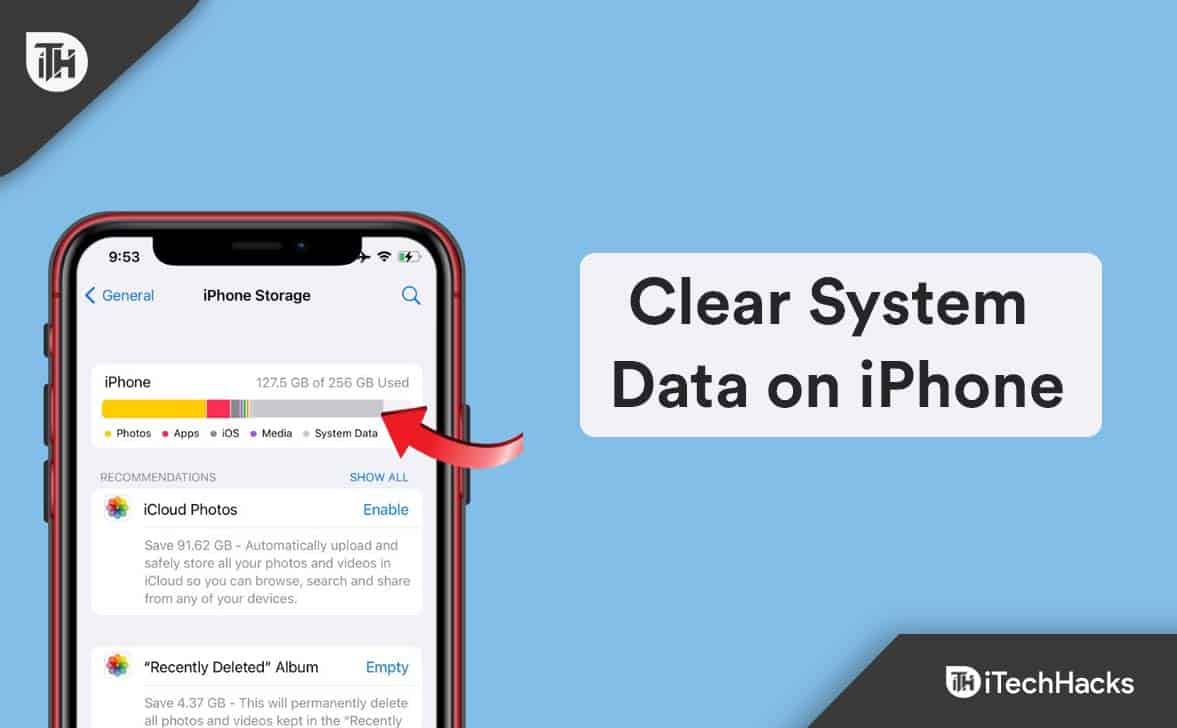
Was ist sonstiger Speicher/Systemdaten auf dem iPhone?
Apple gibt an, dass Anderer Speicher die Systemdaten enthält, wie z.B. Caches, Protokolldateien und andere Ressourcen, die derzeit vom iPhone verwendet werden. Je nach den Anforderungen des Systems schwankt dieser Wert automatisch. Anstatt diese Datenkategorie als Sonstiger Speicher zu bezeichnen, hat Apple sie ab iOS 15 in Systemdaten umbenannt.
Überprüfen des vom anderen Speicher auf dem iPhone verbrauchten Platzes
Abhängig von Ihrem iPhone-Nutzungsmuster verbraucht die Kategorie "Sonstiger Speicher/Systemdaten" sehr viel Speicherplatz. Es ist wahrscheinlicher, dass diese Kategorie mehr Speicherplatz verbraucht, wenn Ihr Gerät viele Streaming-Programme enthält. Wenn Sie also wissen möchten, wie viel Speicherplatz die Kategorie "Sonstiger Speicher" auf dem iPhone verbraucht:
- Öffnen Sie die App " Einstellungen" und tippen Sie auf "Allgemein".
- Sie können die Details zum Speicher Ihres Geräts anzeigen, indem Sie nach unten scrollen und auf das Symbol "iPhone-Speicher" tippen .
- Auf Ihrem iPhone können Sie den von den Systemdatenbelegten Speicherplatz in der Speicherleistesehen .
- Außerdem ist es möglich, den von den Systemdatenbelegten Speicherplatz anzuzeigen , indem Sie nach unten scrollen und auf das Symbol tippen.
Wie man Systemdaten auf dem iPhone löscht
Es gibteinige Vorsichtsmaßnahmen und Methoden, die Sie ergreifen müssen, um Systemdaten auf dem iPhone zu löschen. Falls Sie mit diesen Methoden nicht vertraut sind, sollten Sie diese Anleitung bis zum Ende lesen:
Methode 1: Unnötige Sprachnotizen löschen
Die Systemdaten Ihres iPhone’ verbrauchen mehr Platz, wenn Sie die Sprachmemofunktion häufig verwenden. Dies ist jedoch der erste Schritt zum Löschen von Systemdaten auf dem iPhone. Wenn Sie also die Größe der Sprachmemos Ihres iPhone’ verringern und Speicherplatz freigeben möchten, sollten Sie alte oder unnötige Sprachmemos löschen. Dazu sind diese Schritte hilfreich:
- Öffnen Sie auf Ihrem Gerät die Sprachnotiz.
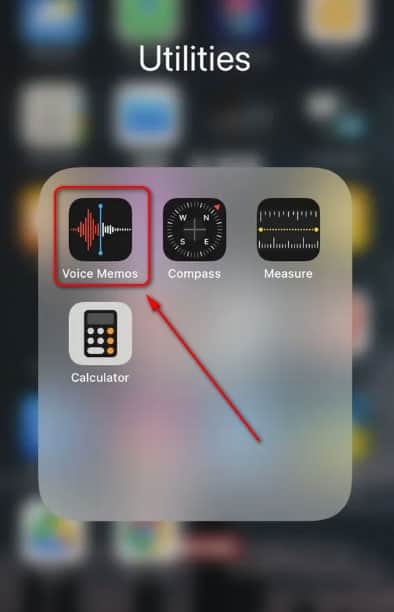
- Drücken Sie die Schaltfläche "Bearbeiten" in der oberen rechten Ecke, um das Sprachmemo auszuwählen, das Sie aus der App löschen möchten.
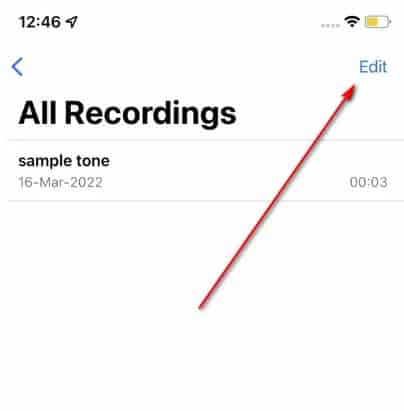
- Tippen Sie nun auf das Symbol "Papierkorb/Löschen", um das ausgewählte Element zu löschen.
Methode 2: iMessage löschen und dieFunktion“Automatisches Löschen” konfigurieren
Es wird auch empfohlen, alle Nachrichten aus iMessage zu entfernen und zu löschen und die automatische Löschfunktion zu konfigurieren, um dieSystemdaten auf dem iPhone zu löschen. Dadurch wird der in der Kategorie "Systemdaten" verbrauchte Speicherplatz reduziert. Schauen wir uns also die Schritte an:
- Öffnen Sie auf Ihrem iPhone die Nachrichten-App.
- Klicken Sie oben auf das Symbol mit den drei Punkten und wählen Sie "Nachrichten".
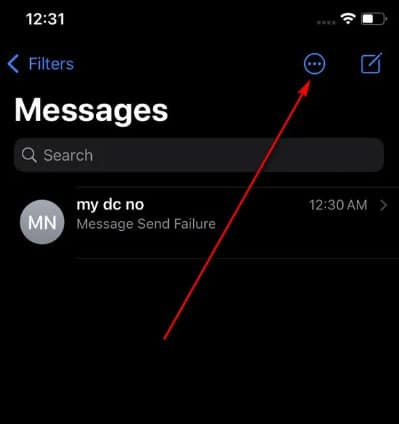
- Wählen Sie dann alle unnötigen Nachrichten oder Nachrichten mit großen Anhängen aus und wählen Sie "Löschen".
- Öffnen Sie anschließend die App "Einstellungen" und tippen Sie auf die App "Nachrichten", um die Funktion "Automatisches Löschen" zu konfigurieren.
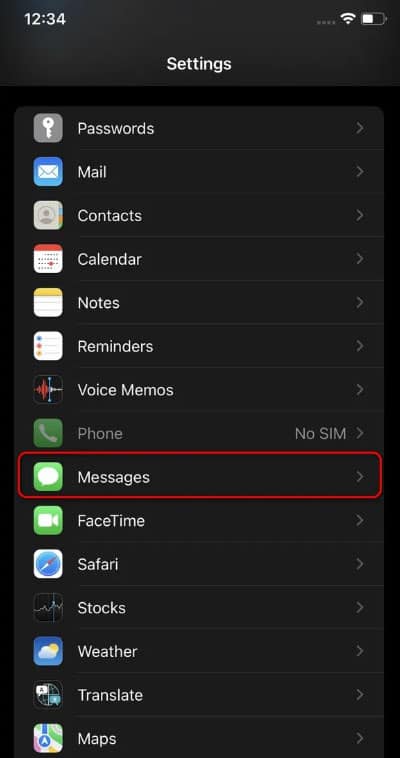
- Suchen Sie anschließend die Funktion Nachrichtenverlauf und tippen Sie auf die SchaltflächeNachrichten behalten.
- Wählen Sie nun den gewünschten Zeitraumaus . Dadurch werden die Nachrichten automatisch aus der iMessage-App gelöscht (wählen Sie zwischen 30 Tagen, einem Jahr oder für immer).
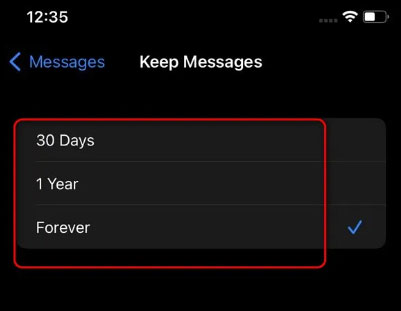
Methode 3: Verlauf von Safari löschen
Im Allgemeinen verwenden wir im Alltag gerne den Safari-Browser, um im Internet zu surfen. Es besteht jedoch die Möglichkeit, dass Ihr Safari-Browser den Großteil des Safari-Verlaufs gespeichert hat. Sie können also auch Systemdaten auf Ihrem iPhone löschen , indem Sie den Verlauf von Safari löschen:
- Navigieren Sie zu Einstellungen und suchen Sie Safari und klicken Sie darauf, um es zu konfigurieren.
- Um alle Safari-Browser-Caches zu löschen, scrollen Sie auf der Seite nach unten und klicken Sie auf Verlauf und Websitedaten löschen.
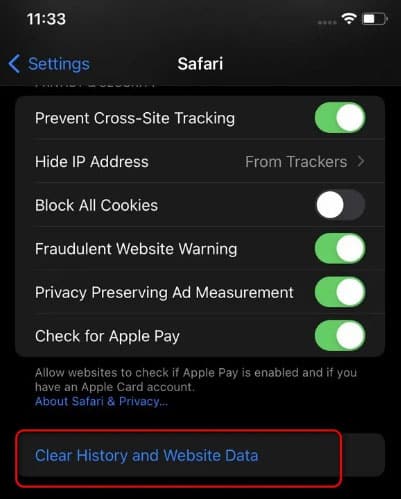
- Tippen Sie auf die Schaltfläche Verlaufund Daten löschen, um Ihre Aktion zu bestätigen.
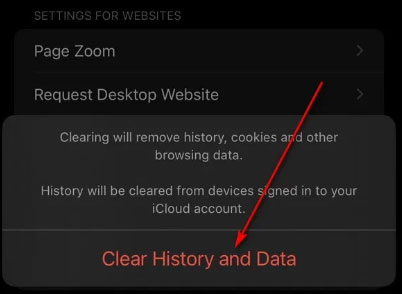
Methode 4: Löschen Sie umfangreiche Apps und installieren Sie sie neu
In manchen Fällen führt das Löschen der Cache-Dateien einer Drittanbieter-Anwendung nicht zu einer Verringerung des gesamten Speicherplatzbedarfs. In diesem Fall müssen Sie die Anwendung manuell deinstallieren und neu installieren.
- Drücken Sie auf Ihrem iPhone lange auf das Symbol der Drittanbieter-App, die Sie entfernen möchten.
- Um eine App zu löschen, tippen Sie auf das Symbol "-" oben in der App.
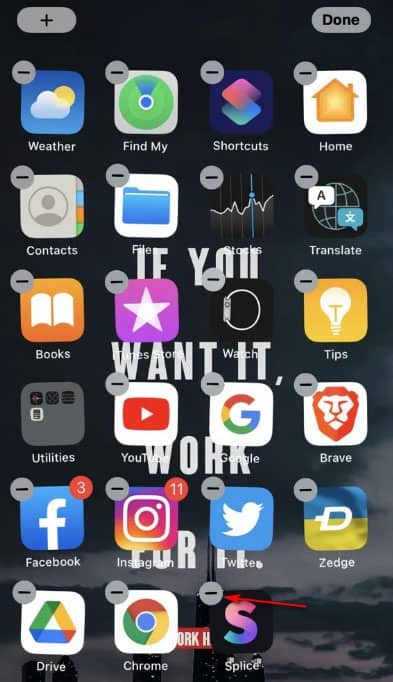
- Drücken Sie die Taste "App löschen", um Ihre Aktion zu bestätigen.
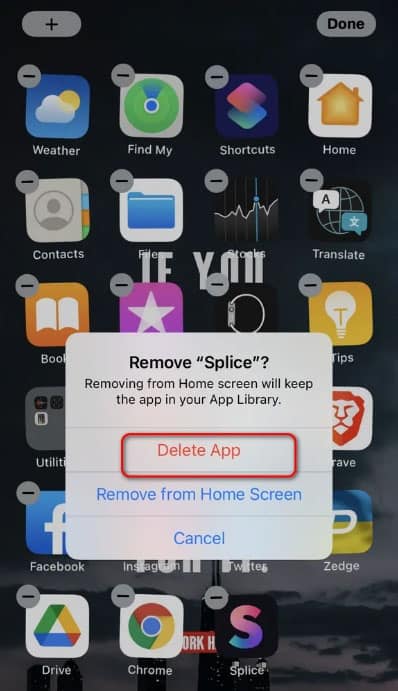
- Alternativ können Sie das Symbol auch 3-4 Sekunden lang gedrückt halten und App entfernenwählen .
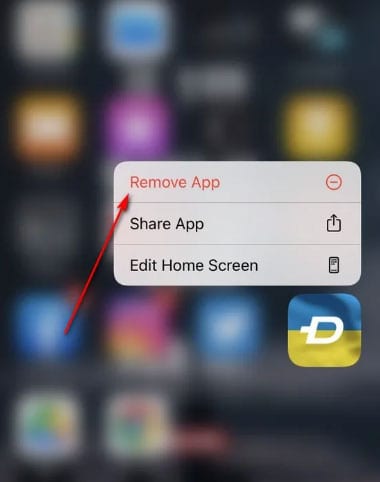
- Installieren Sie dann die deinstallierte Anwendung erneut.
Methode 5: iPhone aktualisieren
Sie können Ihr iPhone auch auf die neueste iOS-Version aktualisieren, um das Problem mit dem anderen Speicher zu beheben. Es gibt nämlich verschiedene Benutzer, die berichtet haben, dass dies ihnen geholfen hat, das Systemproblem zu lösen.
Methode 6: Unnötige Mails aus der Mail-App entfernen
Mehrere iPhone-Benutzer berichteten, dass unnötige Mails in der Mail-App deutlich weniger Speicherplatz beanspruchen. DasEntfernen aller dieser E-Mails von Ihrem iPhone ist die richtige Option, um Systemdaten auf dem iPhone zu löschen. Sie können dies jedoch mit diesen einfachen Schritten tun.
- Öffnen Sie auf Ihrem Gerät die Mail-App.
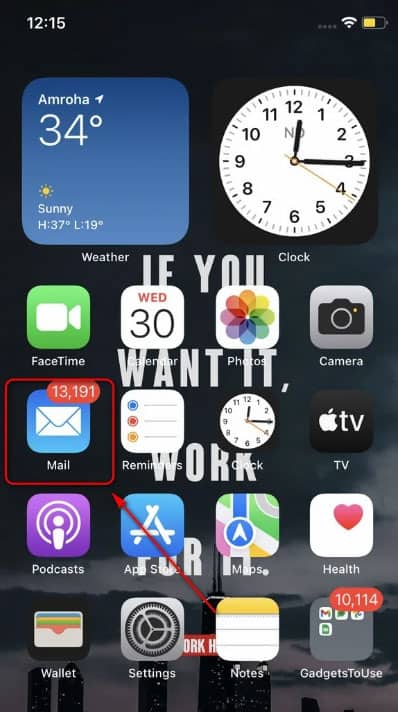
- Wählen Sie den Ordner "Junk" , um alle unnötigen E-Mails in Ihrem Posteingang zu sehen.
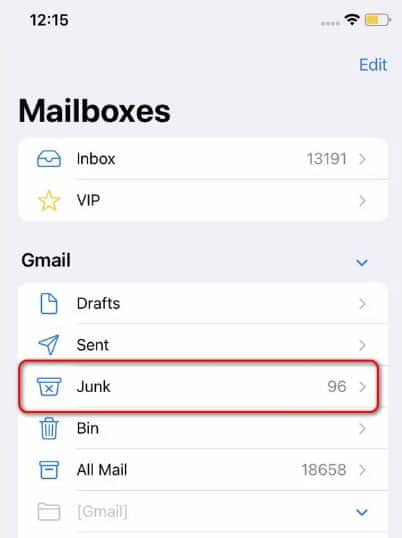
- Tippen Sie in der oberen rechten Ecke auf die Schaltfläche Bearbeiten und wählen Sie alle E-Mails aus, die Sie aus der Junk-Kategorie entfernen möchten . Sie können auch alle E-Mails in der oberen linken Ecke auswählen, indem Sie auf Alle auswählen klicken.
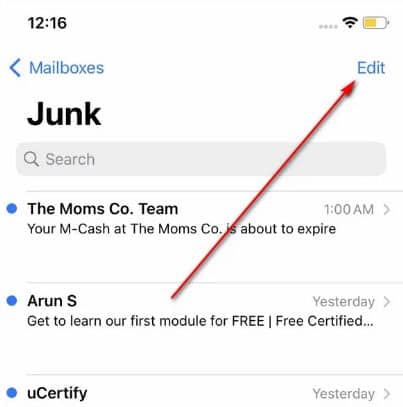
- Tippen Sie dann auf Löschen, um alle ausgewählten E-Mails zu löschen.
- Führen Sienun das Gleiche für den primären Posteingang mit den oben genannten Schritten durch.
Methode 7: Unnötige Apps löschen
Cache-Dateien sind mit jeder auf dem iPhone verfügbaren App verknüpft, um dem Benutzer ein schnelleres und reibungsloseres Erlebnis zu bieten. Diese Cache-Dateien werden von iOS unter der Kategorie "Anderer Speicher" zusammengefasst und gespeichert. Um den Speicher Ihres Geräts zu entlasten, müssen Sie daher die nicht verwendeten Apps von Ihrem Gerät entfernen:
- Öffnen Sie die Einstellungen und tippen Sie auf "Allgemein".
- Suchen Sie den iPhone-Speicher und öffnen Sie ihn.
- Scrollen Sie dann nach unten, bis Sie eine ungenutzte App gefunden haben, und tippen Sie auf sie.
- Wenn Sie eine App von Ihrem iPhone entladen möchten, tippen Sie auf die SchaltflächeApp entladen .
Methode 8: iPhone zurücksetzen
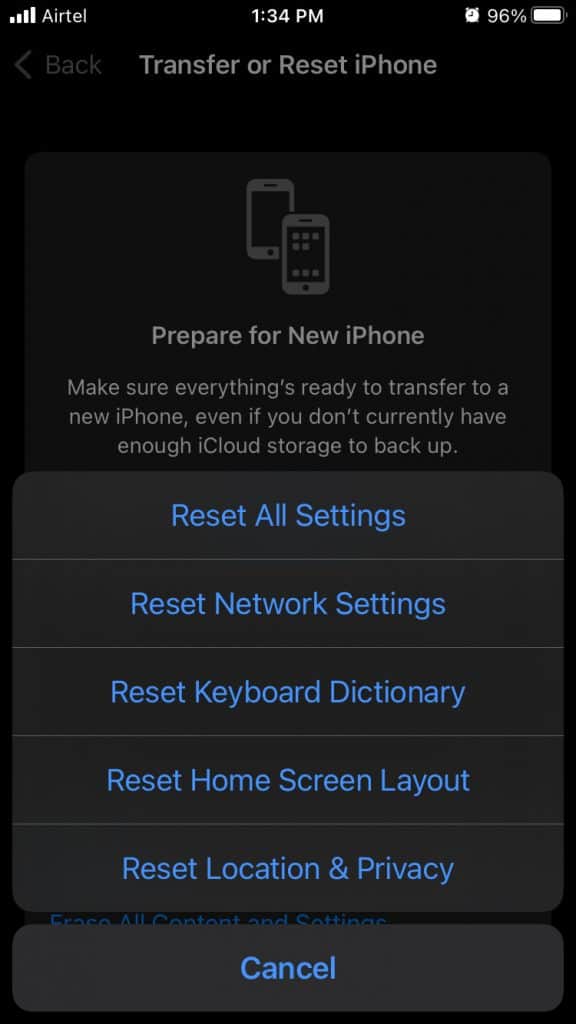
Sie sollten versuchen, Ihr iPhone zu sichern, zurückzusetzen und wiederherzustellen, wenn Sie die verbrauchten Speicher-/Systemdaten immer noch nicht reduzieren können. Nun, ja! Ich weiß, dass dies zu einer chaotischen Situation führen wird. Aber das ist der beste Weg, um das Problem mit dem Datencluster "Anderer Speicher" zu lösen.
Von Autor’s Schreibtisch
So, das war’s, wie man Systemdaten auf dem iPhone löscht. Wir hoffen, dass dieser Artikel Ihnen geholfen hat. Falls Sie mehr Details wissen wollen, kommentieren Sie unten und lassen Sie es uns wissen. Lassen Sie auch andere Benutzer wissen, ob Sie eine andere Methode haben, um Ihren Systemspeicher zu reinigen.
LESEN NÄCHSTER
- Behebung von Anrufen, die nicht auf dem Telefon eingehen, für Android/iOS
- Beheben, wenn iMessage nicht "zugestellt" auf dem iPhone anzeigt
- Wie man den Pop-up-Blocker auf dem iPhone ausschaltet
- Wie behebt man, dass die Mobilfunkdaten auf dem iPhone iOS 15 nicht funktionieren?
- Wie man Apple Watch ohne iPhone entkoppelt